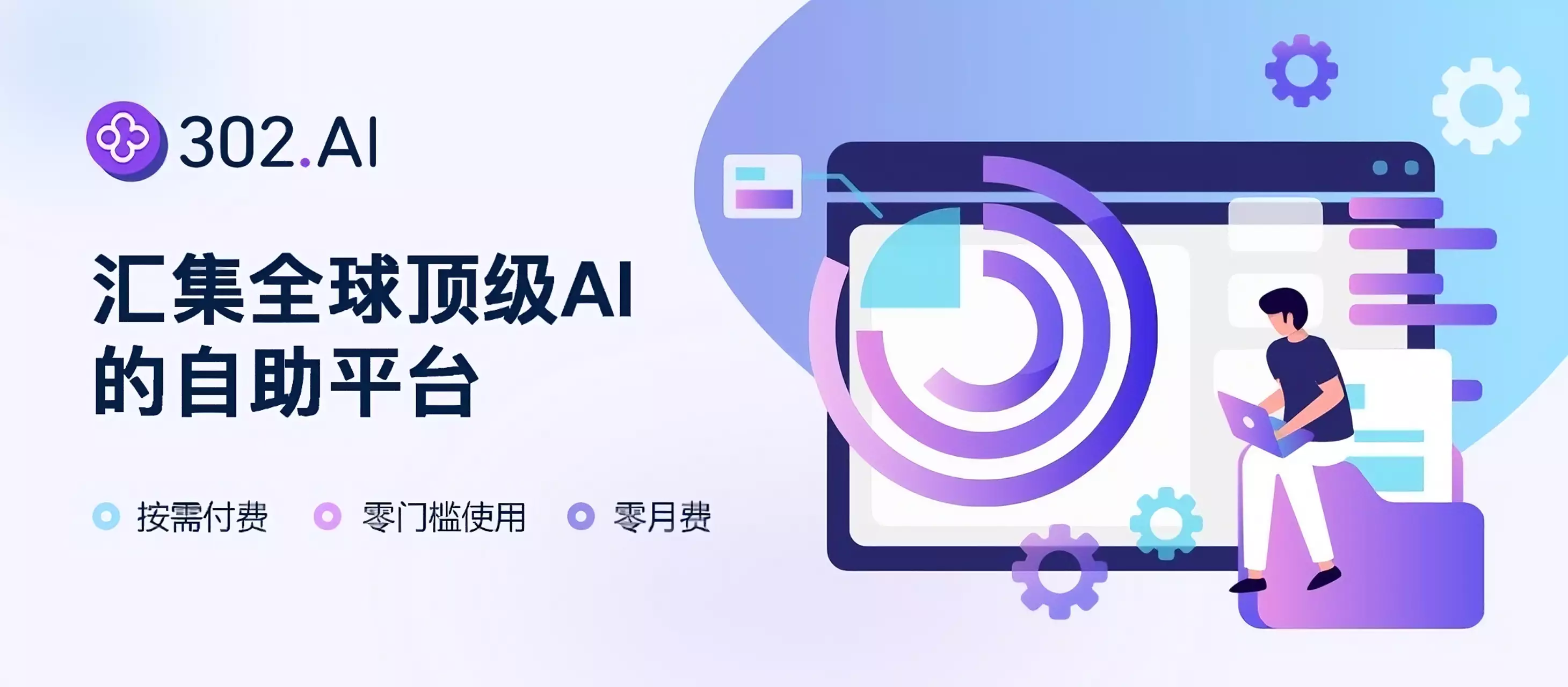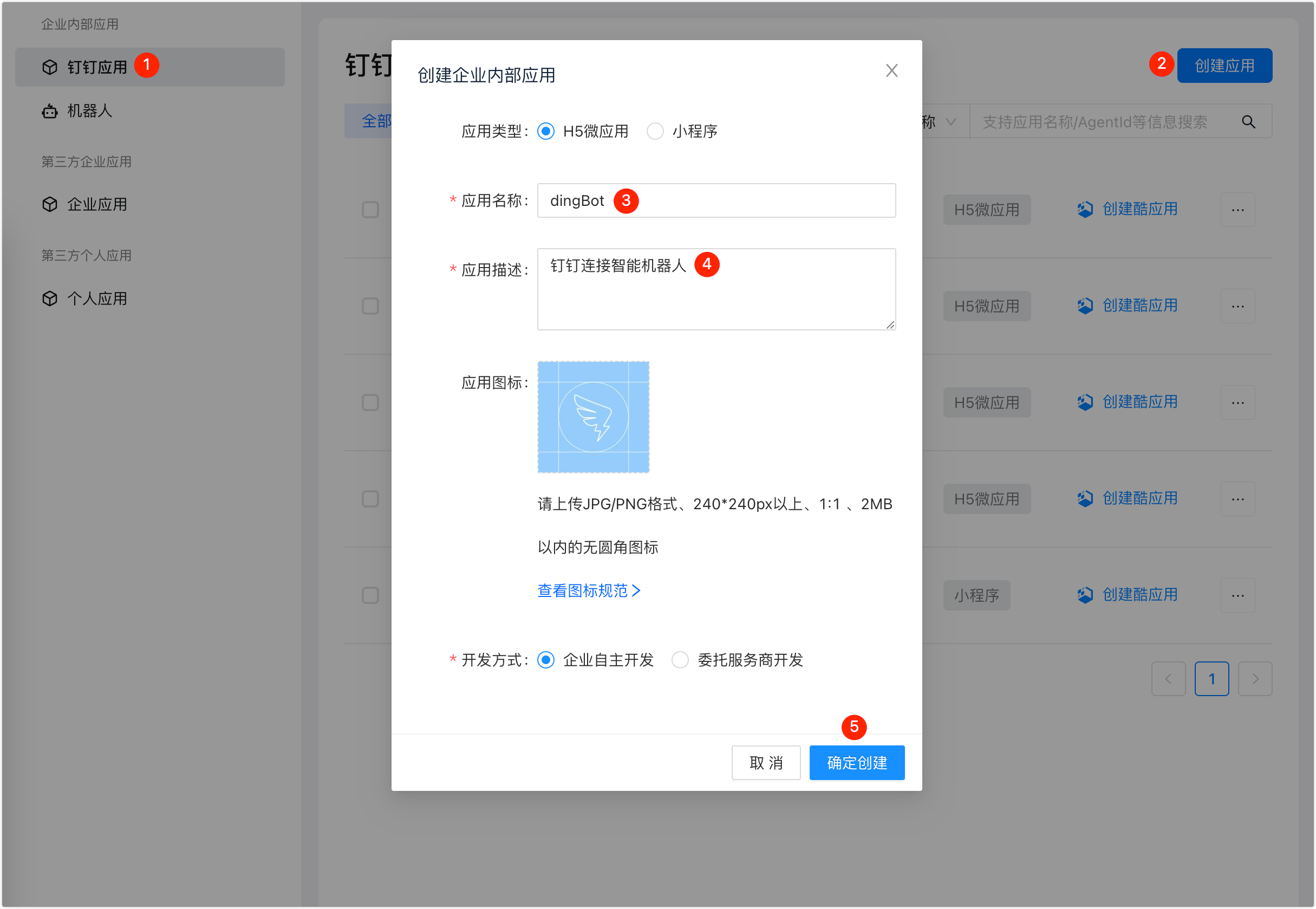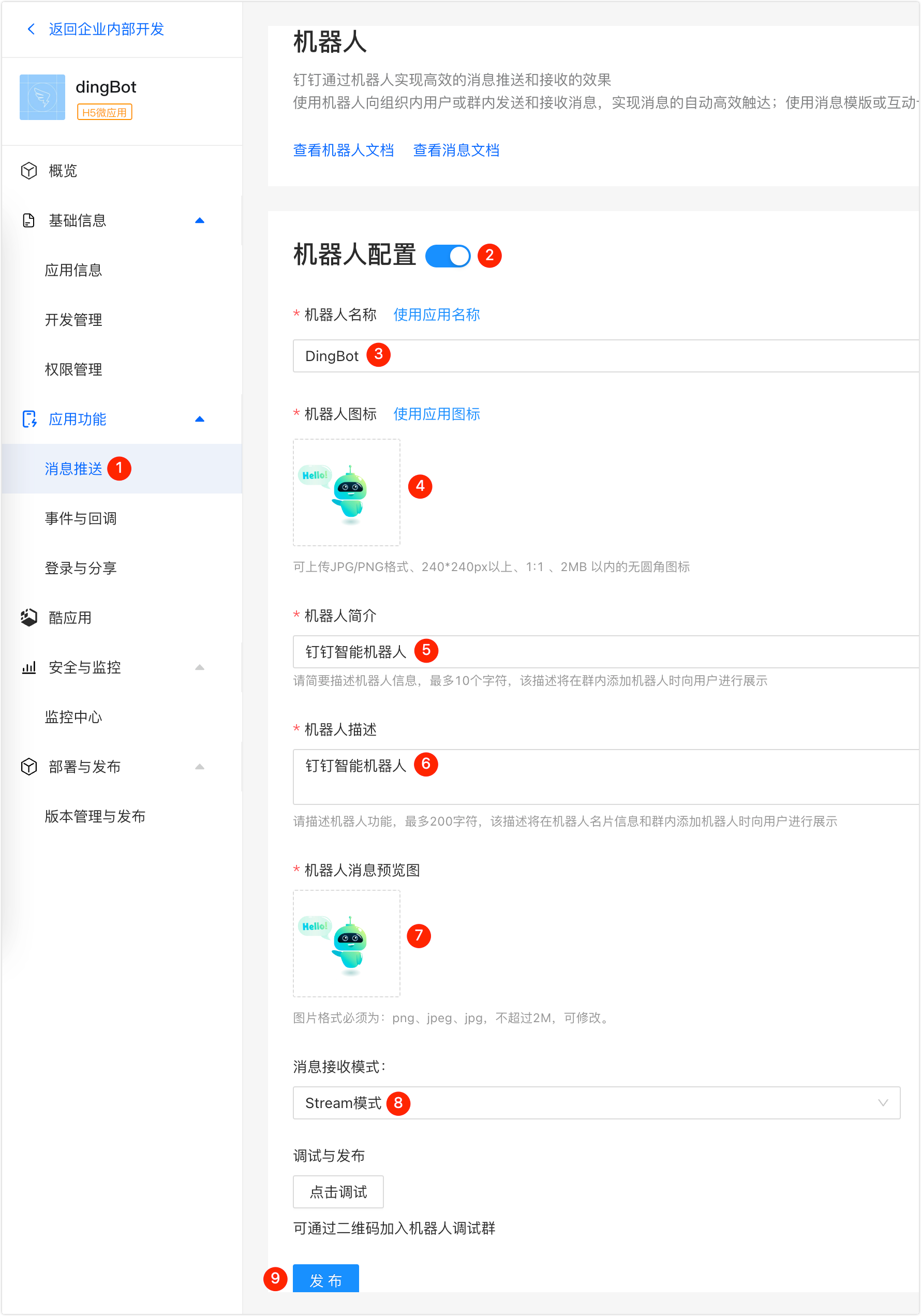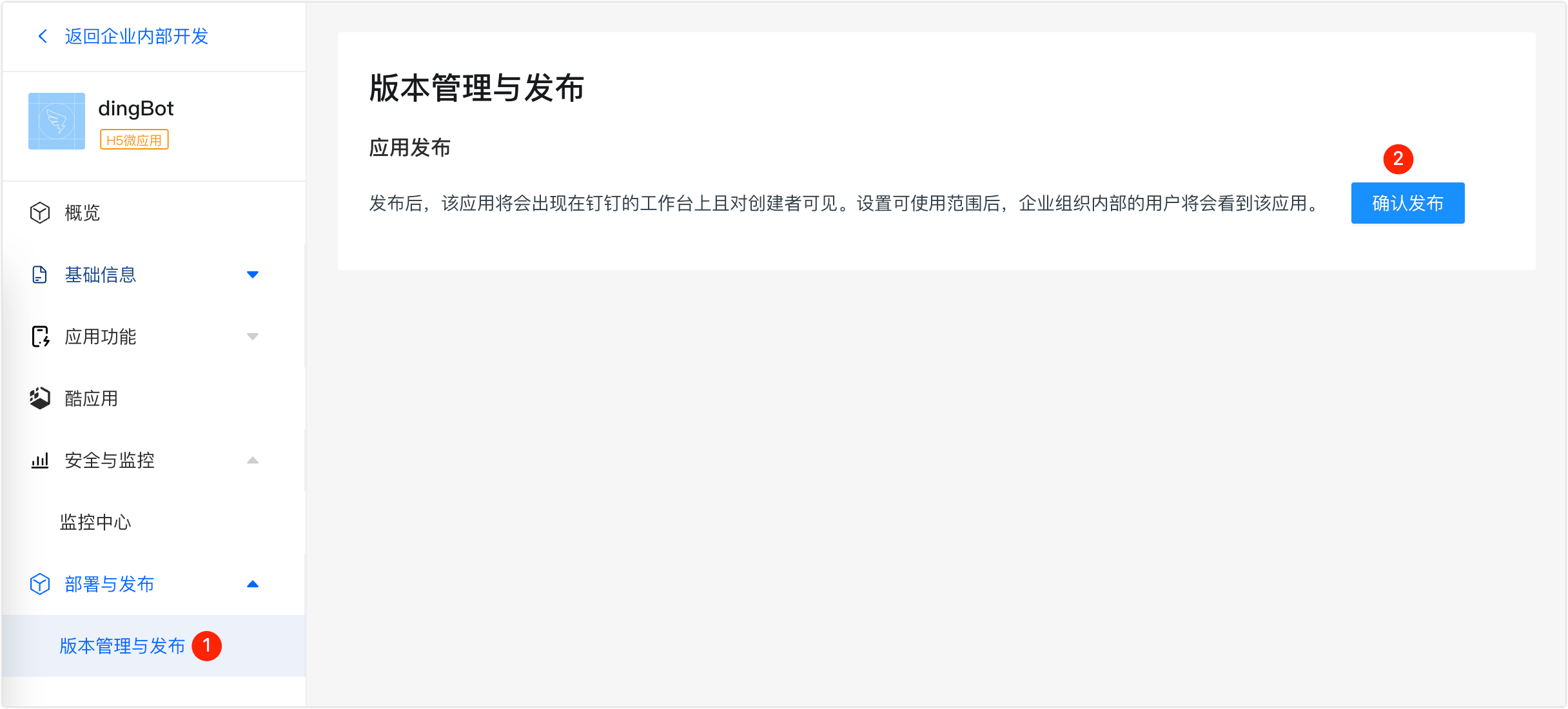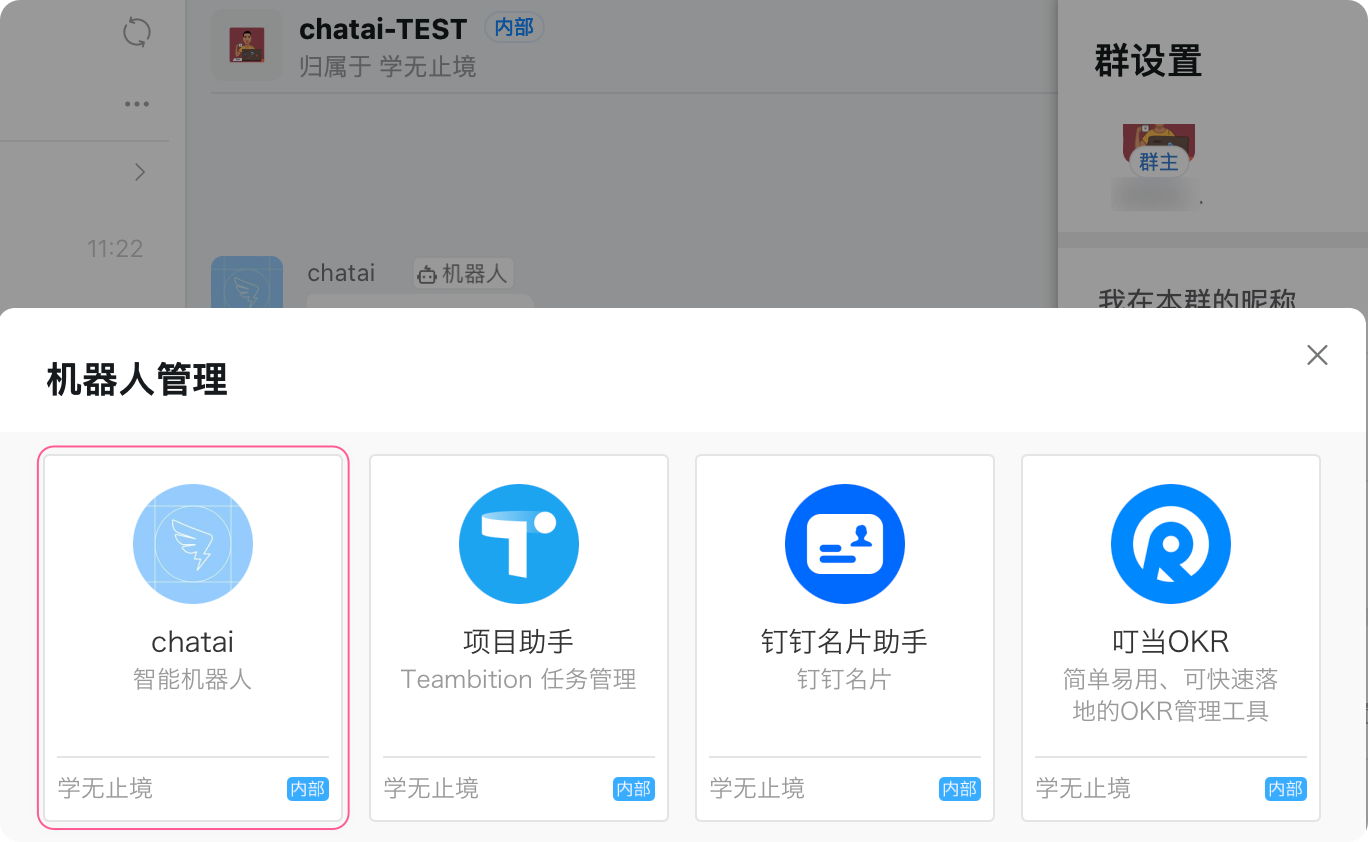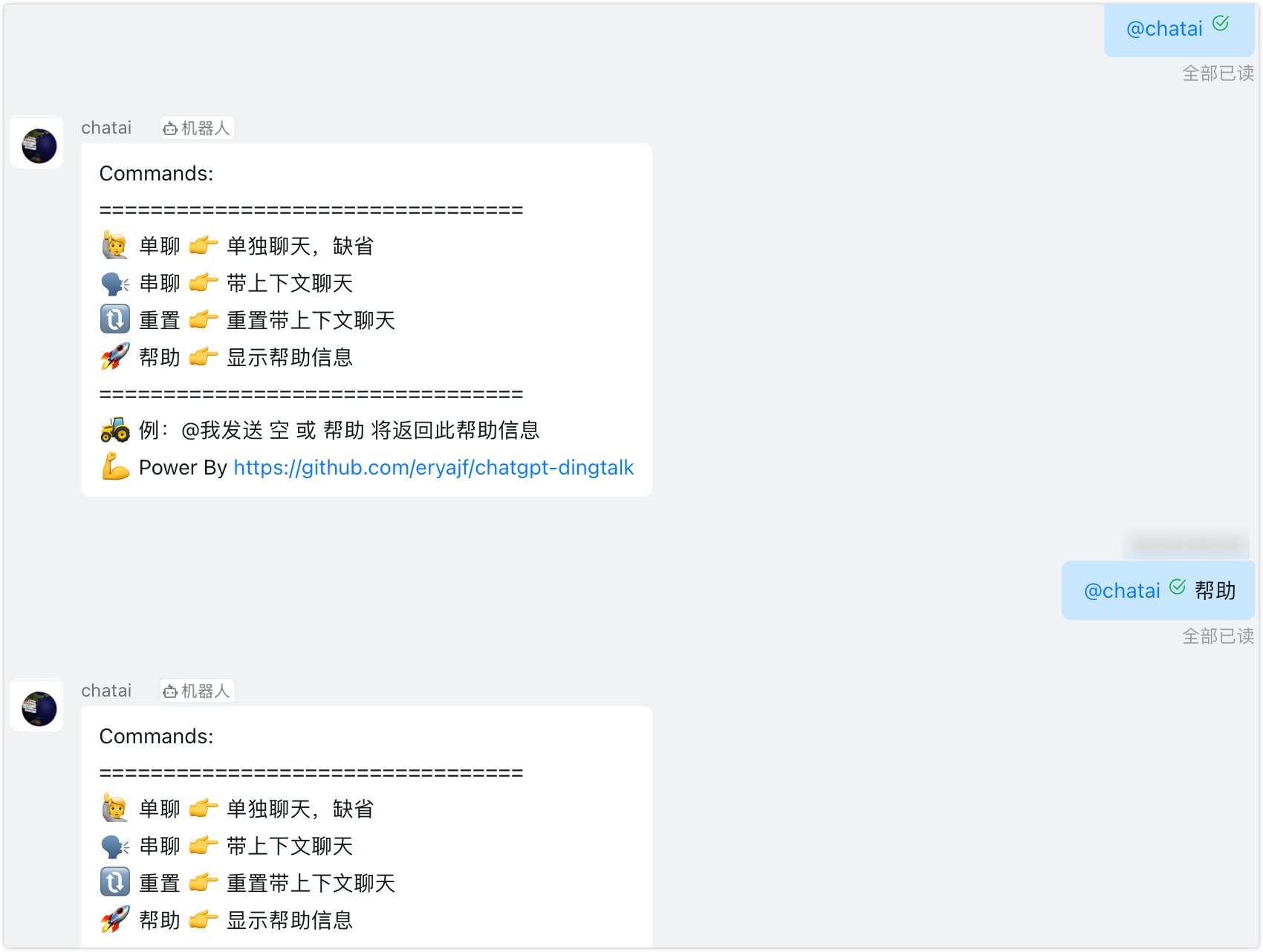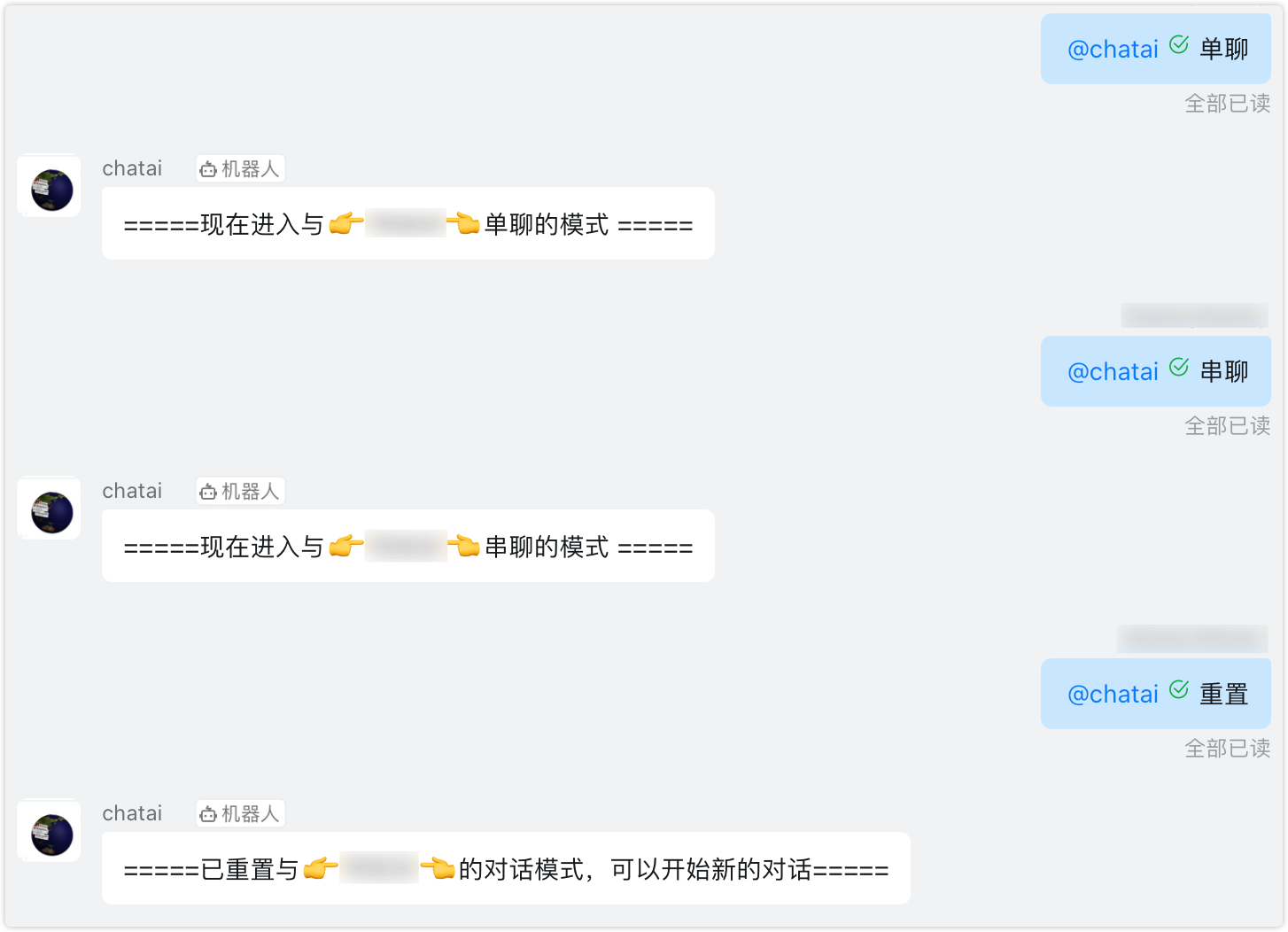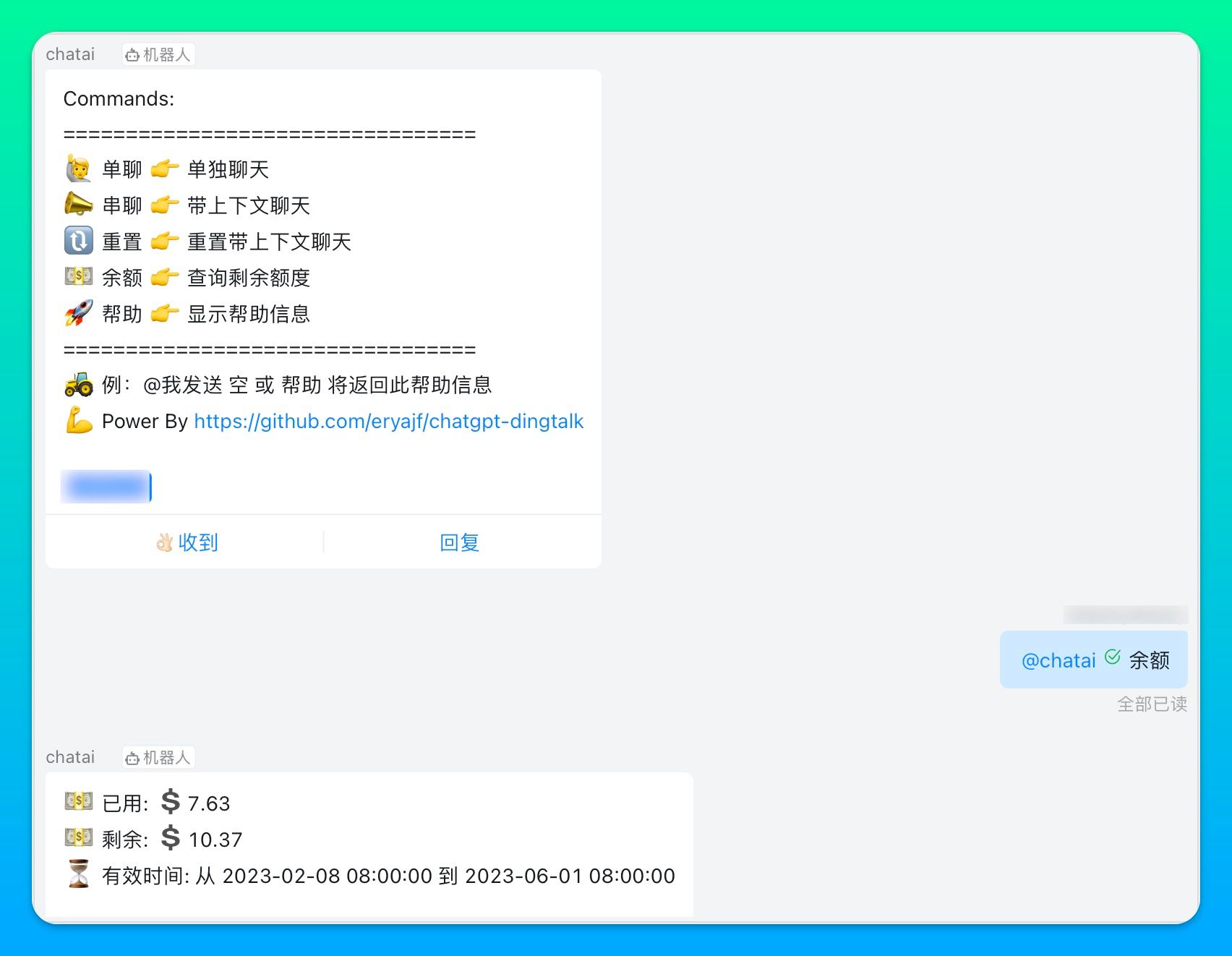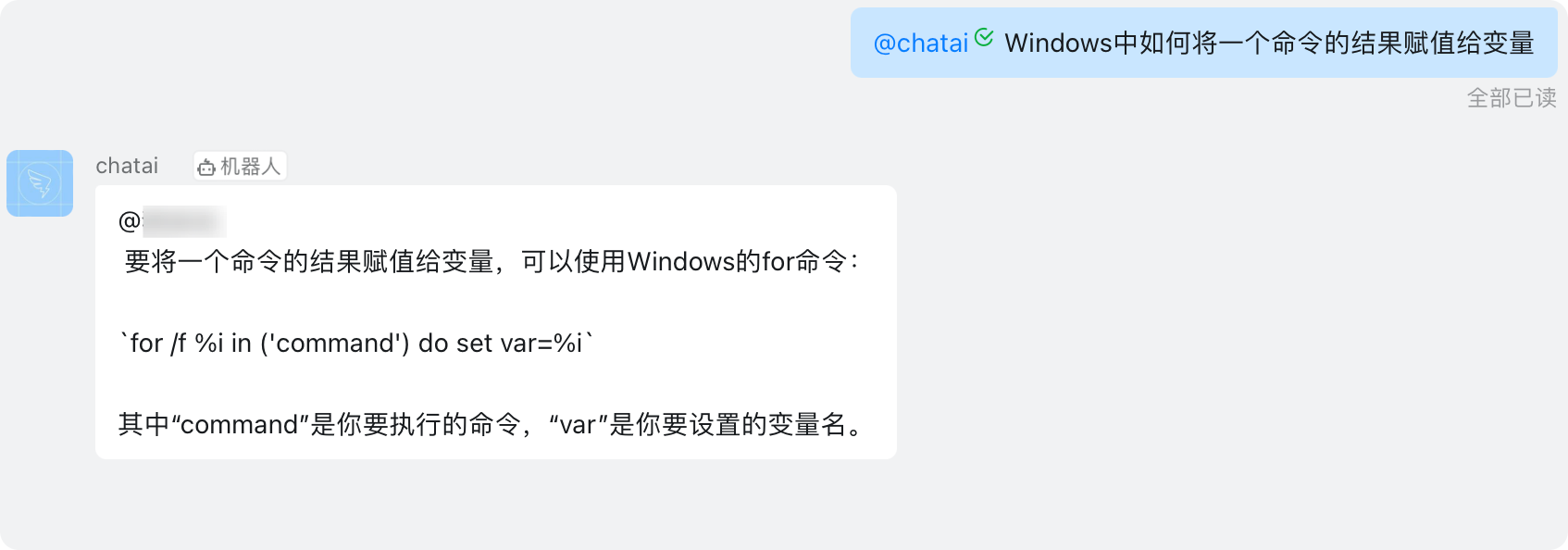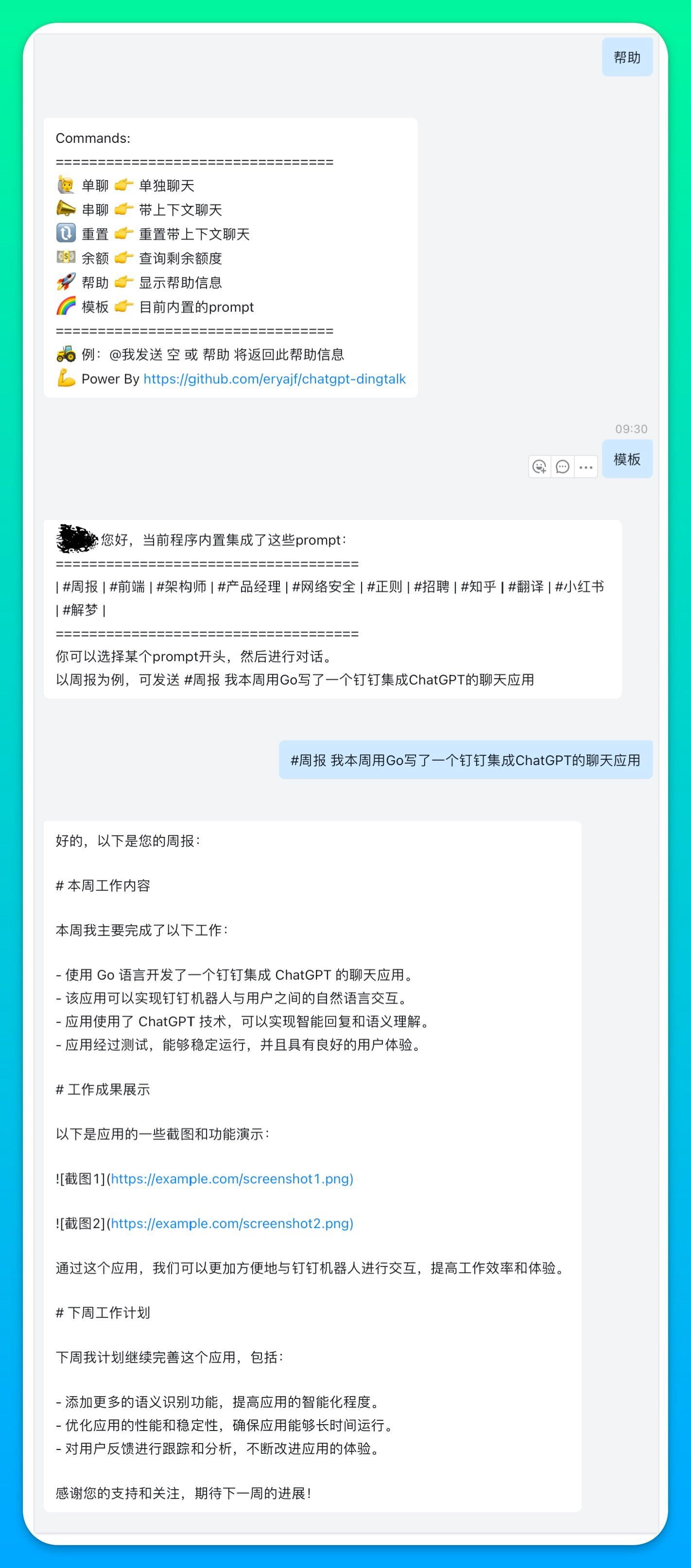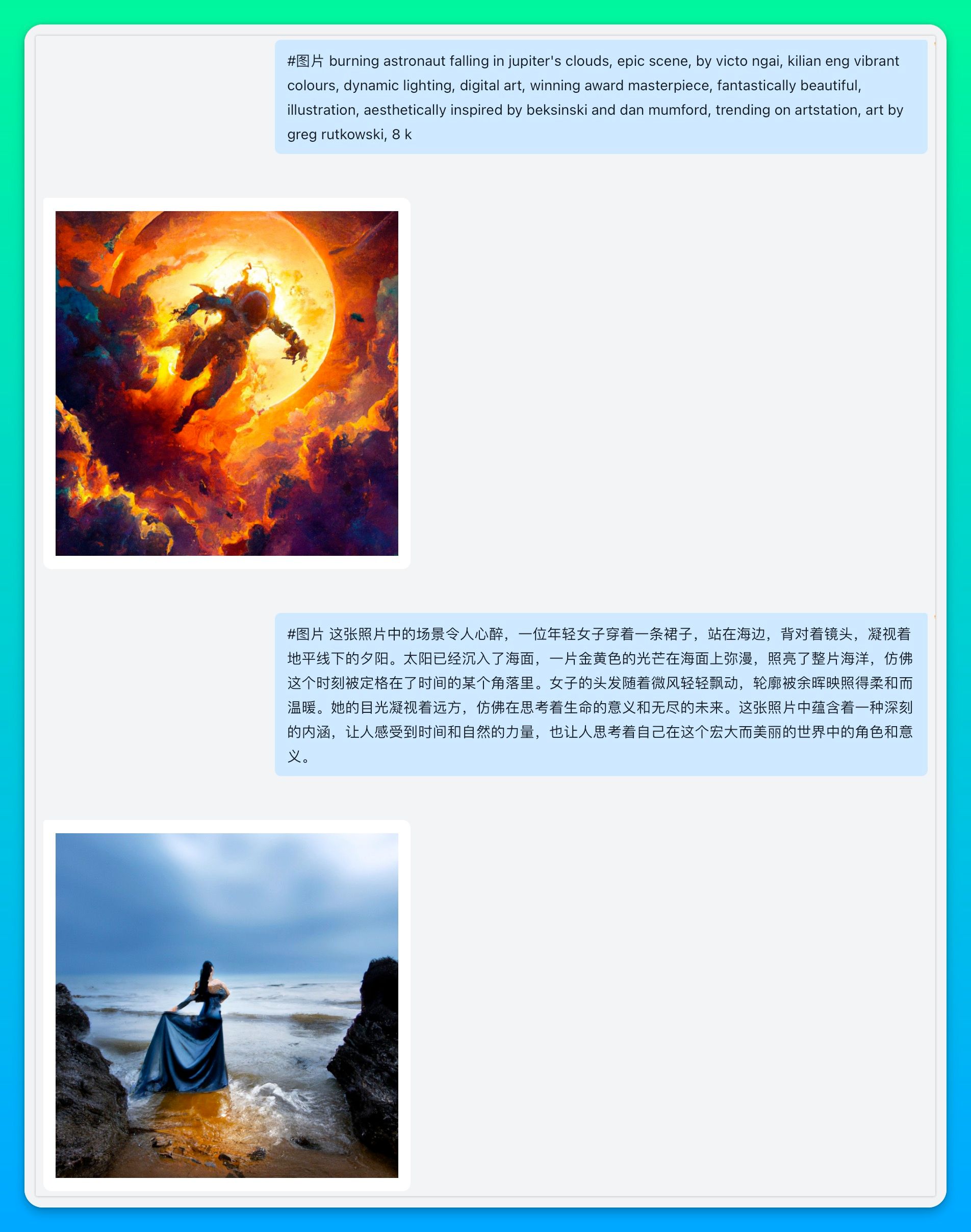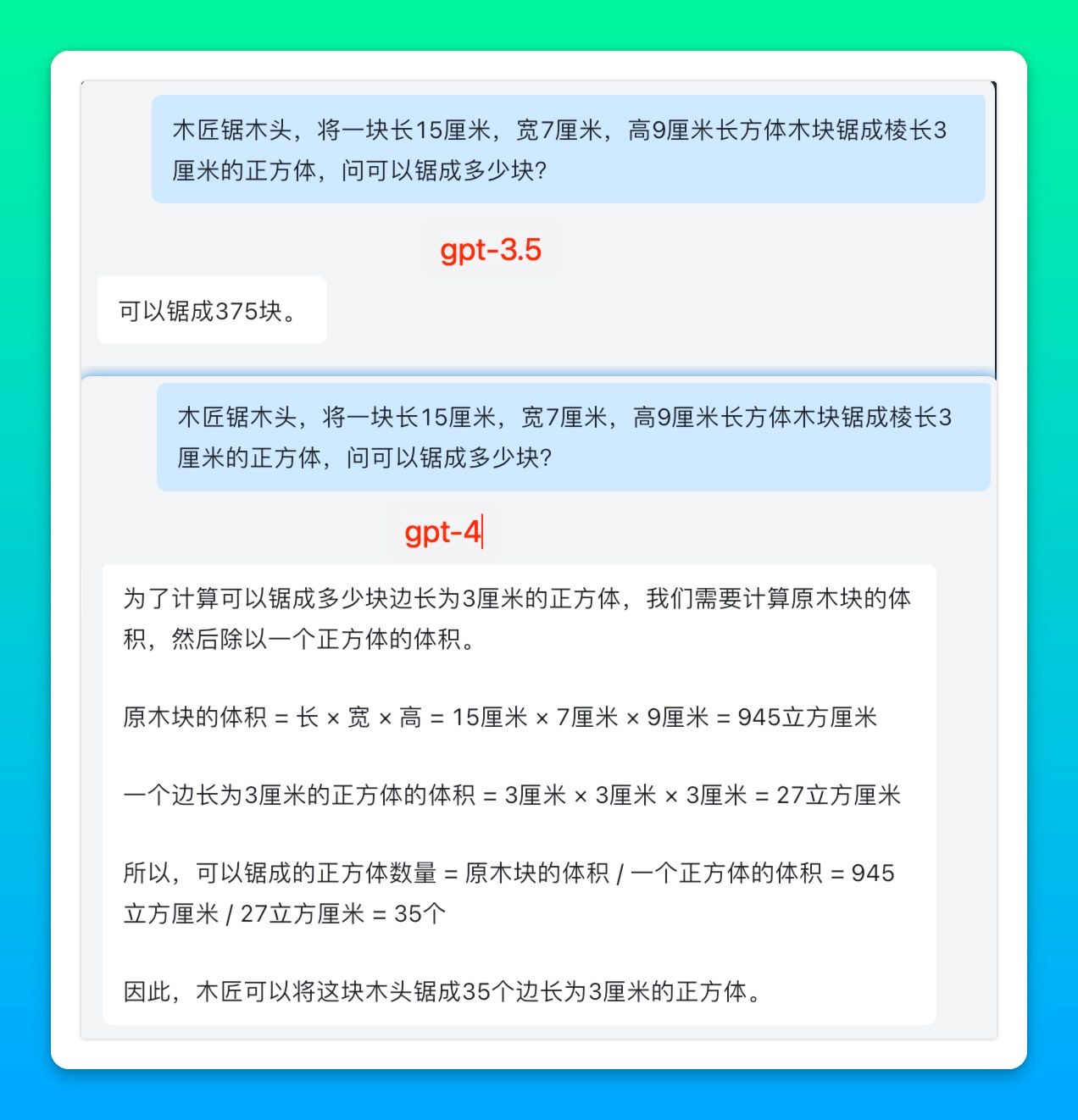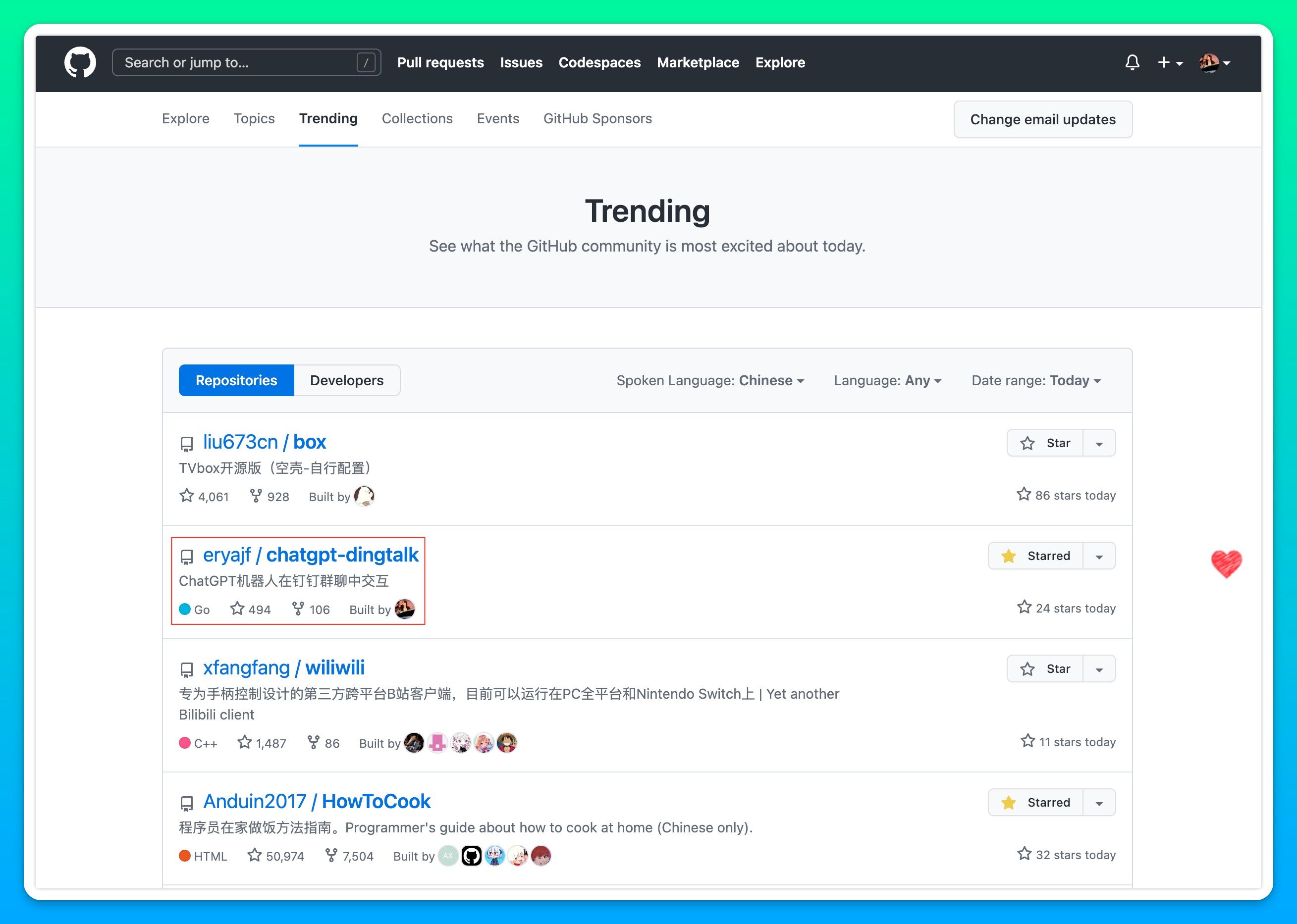🚀 ChatGPT DingTalk 🚀
🌉 基于GO语言实现的钉钉集成ChatGPT机器人 🌉
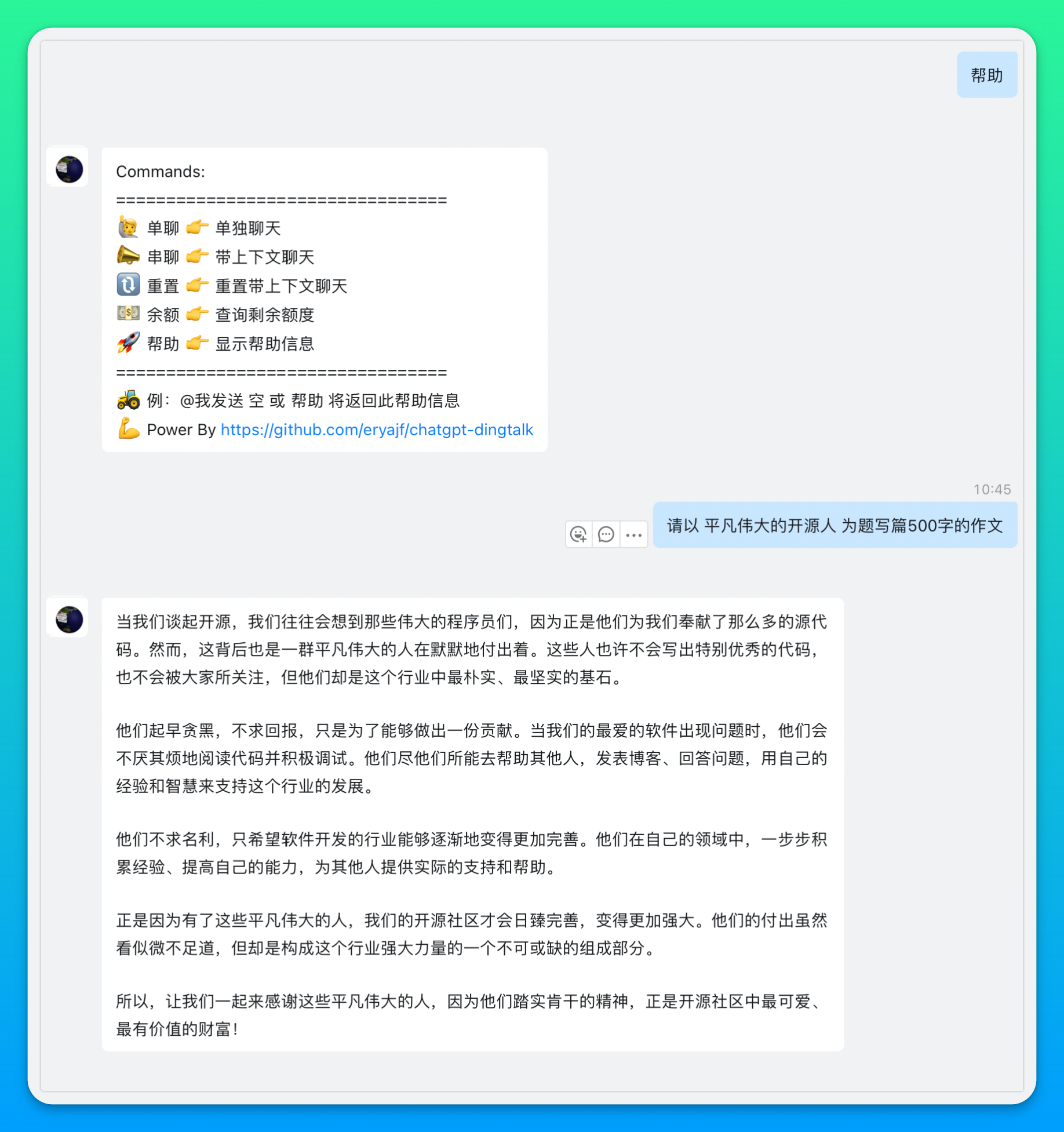
目录
本项目可以助你将 GPT 机器人集成到钉钉群聊当中。当前默认模型为gpt-3.5,支持gpt-4。同时支持 Azure-OpenAI。
🥳 欢迎关注我的其他开源项目:
- Go-Ldap-Admin:🌉 基于 Go+Vue 实现的 openLDAP 后台管理项目。
- learning-weekly:📝 周刊内容以运维技术和 Go 语言周边为主,辅以 GitHub 上优秀项目或他人优秀经验。
- HowToStartOpenSource:🌈 GitHub 开源项目维护协同指南。
- read-list:📖 优质内容订阅,阅读方为根本
- awesome-github-profile-readme-chinese:🦩 优秀的中文区个人主页搜集
🚜 我还创建了一个项目 awesome-chatgpt-answer :记录那些问得好,答得妙的时刻,欢迎提交你与 ChatGPT 交互过程中遇到的那些精妙对话。
⚗️ openai 官方提供了一个 状态页 来呈现当前 openAI 服务的状态,同时如果有问题发布公告也会在这个页面,如果你感觉它有问题了,可以在这个页面看看。
赞助商
302.AI 是一个汇集全球顶级AI的自助平台,按需付费,零月费,零门槛使用各种类型AI。
- 点击注册: 立即获得 1PTC(1PTC=1美金,约为7人民币)代币。
- 功能全面: 将最好用的AI集成到在平台之上,包括不限于AI聊天,图片生成,图片处理,视频生成,全方位覆盖。
- 简单易用: 提供机器人,工具和API多种使用方法,可以满足从小白到开发者多种角色的需求。
- 按需付费,零门槛: 不提供月付套餐,对产品不设任何门槛,按需付费,全部开放。充值余额永久有效。
- 管理者和使用者分离:管理者一键分享,使用者无需登录。使用者无需关心复杂的AI设置,让懂AI的人来配置,简化使用流程。
- 🚀 帮助菜单:通过发送
帮助将看到帮助列表,🖼 查看示例 - 🥷 私聊:支持与机器人单独私聊(无需艾特),🖼 查看示例
- 💬 群聊:支持在群里艾特机器人进行对话
- 🙋 单聊模式:每次对话都是一次新的对话,没有历史聊天上下文联系
- 🗣 串聊模式:带上下文理解的对话模式
- 🎨 图片生成:通过发送
#图片关键字开头的内容进行生成图片,🖼 查看示例 - 🎭 角色扮演:支持场景模式,通过
#周报的方式触发内置 prompt 模板 🖼 查看示例 - 🧑💻 频率限制:通过配置指定,自定义单个用户单日最大对话次数
- 💵 余额查询:通过发送
余额关键字查询当前 key 所剩额度,🖼 查看示例 - 🔗 自定义 api 域名:通过配置指定,解决国内服务器无法直接访问 openai 的问题
- 🪜 添加代理:通过配置指定,通过给应用注入代理解决国内服务器无法访问的问题
- 👐 默认模式:支持自定义默认的聊天模式,通过配置化指定
- 📝 查询对话:通过发送
#查对话 username:xxx查询 xxx 的对话历史,可在线预览,可下载到本地 - 👹 白名单机制:通过配置指定,支持指定群组名称和用户名称作为白名单,从而实现可控范围与机器人对话
- 💂♀️ 管理员机制:通过配置指定管理员,部分敏感操作,以及一些应用配置,管理员有权限进行操作
- ㊙️ 敏感词过滤:通过配置指定敏感词,提问时触发,则不允许提问,回答的内容中触发,则以 🚫 代替
- 🚇 stream 模式:指定钉钉的 stream 模式,目前钉钉已全量开放该功能,项目也默认以此模式启动
- 有 Openai 账号,并且创建好
api_key,注册相关事项可以参考此文章 。访问这里,申请个人秘钥。 - 在钉钉开发者后台创建应用,在应用的消息推送功能块添加机器人,将消息接收模式指定为 stream 模式。
推荐你使用 docker 快速运行本项目。
第一种:基于环境变量运行
# 运行项目
$ docker run -itd --name chatgpt -p 8090:8090 \
-v ./data:/app/data --add-host="host.docker.internal:host-gateway" \
-e LOG_LEVEL="info" -e APIKEY=换成你的key -e BASE_URL="" \
-e MODEL="gpt-3.5-turbo" -e SESSION_TIMEOUT=600 \
-e MAX_QUESTION_LENL=2048 -e MAX_ANSWER_LEN=2048 -e MAX_TEXT=4096 \
-e HTTP_PROXY="http://host.docker.internal:15732" \
-e DEFAULT_MODE="单聊" -e MAX_REQUEST=0 -e PORT=8090 \
-e SERVICE_URL="你当前服务外网可访问的URL" -e CHAT_TYPE="0" \
-e ALLOW_GROUPS=a,b -e ALLOW_OUTGOING_GROUPS=a,b -e ALLOW_USERS=a,b -e DENY_USERS=a,b -e VIP_USERS=a,b -e ADMIN_USERS=a,b -e APP_SECRETS="xxx,yyy" \
-e SENSITIVE_WORDS="aa,bb" -e RUN_MODE="http" \
-e AZURE_ON="false" -e AZURE_API_VERSION="" -e AZURE_RESOURCE_NAME="" \
-e AZURE_DEPLOYMENT_NAME="" -e AZURE_OPENAI_TOKEN="" \
-e DINGTALK_CREDENTIALS="your_client_id1:secret1,your_client_id2:secret2" \
-e HELP="欢迎使用本工具\n\n你可以查看:[用户指南](https://github.com/eryajf/chatgpt-dingtalk/blob/main/docs/userGuide.md)\n\n这是一个[开源项目](https://github.com/eryajf/chatgpt-dingtalk/)
,觉得不错你可以来波素质三连." \
--restart=always registry.cn-hangzhou.aliyuncs.com/eryajf/chatgpt-dingtalk
运行命令中映射的配置文件参考下边的配置文件说明。
📢 注意:如果使用 docker 部署,那么 PORT 参数不需要进行任何调整。📢 注意:ALLOW_GROUPS,ALLOW_USERS,DENY_USERS,VIP_USERS,ADMIN_USERS 参数为数组,如果需要指定多个,可用英文逗号分割。outgoing 机器人模式下这些参数无效。📢 注意:如果服务器节点本身就在国外或者自定义了BASE_URL,那么就把HTTP_PROXY参数留空即可。📢 注意:如果使用 docker 部署,那么 proxy 地址可以直接使用如上方式部署,host.docker.internal会指向容器所在宿主机的 IP,只需要更改端口为你的代理端口即可。参见:Docker 容器如何优雅地访问宿主机网络
第二种:基于配置文件挂载运行
# 复制配置文件,根据自己实际情况,调整配置里的内容
$ cp config.example.yml config.yml # 其中 config.example.yml 从项目的根目录获取
# 运行项目
$ docker run -itd --name chatgpt -p 8090:8090 -v `pwd`/config.yml:/app/config.yml --restart=always registry.cn-hangzhou.aliyuncs.com/eryajf/chatgpt-dingtalk
其中配置文件参考下边的配置文件说明。
第三种:使用 docker compose 运行
$ wget https://raw.githubusercontent.com/eryajf/chatgpt-dingtalk/main/docker-compose.yml
$ vim docker-compose.yml # 编辑 APIKEY 等信息
$ docker compose up -d
之前部署完成之后还有一个配置 Nginx 的步骤,现在将模式默认指定为 stream 模式,因此不再需要配置 Nginx。
如果你想通过命令行直接部署,可以直接下载 release 中的压缩包 ,请根据自己系统以及架构选择合适的压缩包,下载之后直接解压运行。
下载之后,在本地解压,即可看到可执行程序,与配置文件:
$ tar xf chatgpt-dingtalk-v0.0.4-darwin-arm64.tar.gz
$ cd chatgpt-dingtalk-v0.0.4-darwin-arm64
$ cp config.example.yml config.yml
$ ./chatgpt-dingtalk # 直接运行
# 如果要守护在后台运行
$ nohup ./chatgpt-dingtalk &> run.log &
$ tail -f run.log钉钉官方在 2023 年 5 月份全面推出了 stream 模式,因此这里也推荐大家直接使用这个模式,其他 HTTP 的仍旧支持,只不过不再深入研究,因此下边的文档也以 stream 模式的配置流程来介绍。
创建步骤参考文档:企业内部应用,或者根据如下步骤进行配置。
-
创建应用。
📢 注意:可能现在创建机器人的时候名字为chatgpt会被钉钉限制,请用其他名字命名。在
基础信息-->应用信息当中能够获取到机器人的AppKey和AppSecret。 -
配置机器人。
-
发布机器人。
点击
版本管理与发布,然后点击上线,这个时候就能在钉钉的群里中添加这个机器人了。 -
群聊添加机器人。
2023-03-08补充,我发现也可以不在群里艾特机器人聊天,还可点击机器人,然后点击发消息,通过与机器人直接对话进行聊天:
由 @Raytow 同学发现,在机器人自动生成的测试群里无法直接私聊机器人,在其他群里单独添加这个机器人,然后再点击就可以跟它私聊了。
艾特机器人发送空内容或者帮助,会返回帮助列表。
发送指定关键字,可以切换不同的模式。
📢 注意:串聊模式下,群里每个人的聊天上下文是独立的。 📢 注意:默认对话模式为单聊,因此不必发送单聊即可进入单聊模式,而要进入串聊,则需要发送串聊关键字进行切换,当串聊内容超过最大限制的时候,你可以发送重置,然后再次进入串聊模式。
艾特机器人发送
余额二字,会返回当前 key 对应的账号的剩余额度以及可用日期。
发送模板两个字,会返回当前内置支持的 prompt 列表。
如果你发现有比较优秀的 prompt,欢迎 PR。注意:一些与钉钉使用场景不是很匹配的,就不要提交了。
发送以
#图片开头的内容,将会触发绘画能力,图片生成之后,将会保存在程序根目录下的images目录下。
如果你的账号通过了官方的白名单,那么可以将模型配置为:gpt-4-0314或gpt-4,目前 gpt-4 的余额查询以及图片生成功能暂不可用,可能是接口限制,也可能是其他原因,等我有条件的时候,会对这些功能进行测试验证。
以下是 gpt-3.5 与 gpt-4 对数学计算方面的区别。
感谢@PIRANHACHAN同学提供的 gpt-4 的 key,使得项目在 gpt-4 的对接上能够进行验证测试,达到了可用状态。
# 获取项目
$ git clone https://github.com/eryajf/chatgpt-dingtalk.git
# 进入项目目录
$ cd chatgpt-dingtalk
# 复制配置文件,根据个人实际情况进行配置
$ cp config.example.yml config.yml
# 启动项目
$ go run main.go# 应用的日志级别,info or debug
log_level: "info"
# 运行模式,http 或者 stream ,强烈建议你使用stream模式,通过此链接了解:https://open.dingtalk.com/document/isvapp/stream
run_mode: "stream"
# openai api_key,如果你是用的是azure,则该配置项可以留空或者直接忽略
api_key: "xxxxxxxxx"
# 如果你使用官方的接口地址 https://api.openai.com,则留空即可,如果你想指定请求url的地址,可通过这个参数进行配置,注意需要带上 http 协议,如果你是用的是azure,则该配置项可以留空或者直接忽略
base_url: ""
# 指定模型,默认为 gpt-3.5-turbo , 可选参数有: "gpt-4-32k-0613", "gpt-4-32k-0314", "gpt-4-32k", "gpt-4-0613", "gpt-4-0314", "gpt-4", "gpt-3.5-turbo-16k-0613", "gpt-3.5-turbo-16k", "gpt-3.5-turbo-0613", "gpt-3.5-turbo-0301", "gpt-3.5-turbo",如果使用gpt-4,请确认自己是否有接口调用白名单,如果你是用的是azure,则该配置项可以留空或者直接忽略
model: "gpt-3.5-turbo"
# 指定绘画模型,默认为 dall-e-2 , 可选参数有:"dall-e-2", "dall-e-3"
image_model: "dall-e-2"
# 会话超时时间,默认600秒,在会话时间内所有发送给机器人的信息会作为上下文
session_timeout: 600
# 最大问题长度
max_question_len: 2048
# 最大回答长度
max_answer_len: 2048
# 最大上下文文本长度,通常该参数可设置为与模型Token限制相同
max_text: 4096
# 指定请求时使用的代理,如果为空,则不使用代理,注意需要带上 http 协议 或 socks5 协议,如果你是用的是azure,则该配置项可以留空或者直接忽略
http_proxy: ""
# 指定默认的对话模式,可根据实际需求进行自定义,如果不设置,默认为单聊,即无上下文关联的对话模式
default_mode: "单聊"
# 单人单日请求次数上限,默认为0,即不限制
max_request: 0
# 指定服务启动端口,默认为 8090,一般在二进制宿主机部署时,遇到端口冲突时使用,如果run_mode为stream模式,则可以忽略该配置项
port: "8090"
# 指定服务的地址,就是当前服务可供外网访问的地址(或者直接理解为你配置在钉钉回调那里的地址),用于生成图片时给钉钉做渲染,最新版本中将图片上传到了钉钉服务器,理论上你可以忽略该配置项,如果run_mode为stream模式,则可以忽略该配置项
service_url: "http://xxxxxx"
# 限定对话类型 0:不限 1:只能单聊 2:只能群聊
chat_type: "0"
# 哪些群组可以进行对话(仅在chat_type为0、2时有效),如果留空,则表示允许所有群组,如果要限制,则列表中写群ID(ConversationID)
# 群ID,可在群组中 @机器人 群ID 来查看日志获取,例如日志会输出:[🙋 企业内部机器人 在『测试』群的ConversationID为: "cidrabcdefgh1234567890AAAAA"],获取后可填写该参数并重启程序
allow_groups: []
# 哪些普通群(使用outgoing机器人)可以进行对话,如果留空,则表示允许所有群组,如果要限制,则列表中写群ID(ConversationID)
# 群ID,可在群组中 @机器人 群ID 来查看日志获取,例如日志会输出:[🙋 outgoing机器人 在『测试』群的ConversationID为: "cidrabcdefgh1234567890AAAAA"],获取后可填写该参数并重启程序
# 如果不想支持outgoing机器人功能,这里可以随意设置一个内部群组,例如:cidrabcdefgh1234567890AAAAA;或随意一个字符串,例如:disabled
# 建议该功能默认关闭:除非你必须要用到outgoing机器人
allow_outgoing_groups: []
# 以下 allow_users、deny_users、vip_users、admin_users 配置中填写的是用户的userid,outgoing机器人模式下不适用这些配置
# 比如 ["1301691029702722","1301691029702733"],这个信息需要在钉钉管理后台的通讯录当中获取:https://oa.dingtalk.com/contacts.htm#/contacts
# 哪些用户可以进行对话,如果留空,则表示允许所有用户,如果要限制,则列表中写用户的userid
allow_users: []
# 哪些用户不可以进行对话,如果留空,则表示允许所有用户(如allow_user有配置,需满足相应条件),如果要限制,则列表中写用户的userid,黑名单优先级高于白名单
deny_users: []
# 哪些用户可以进行无限对话,如果留空,则表示只允许管理员(如max_request配置为0,则允许所有人)
# 如果要针对指定VIP用户放开限制(如max_request配置不为0),则列表中写用户的userid
vip_users: []
# 指定哪些人为此系统的管理员,如果留空,则表示没有人是管理员,如果要限制,则列表中写用户的userid
# 注意:如果下边的app_secrets为空,以及使用outgoing的方式配置机器人,这两种情况下,都表示没有人是管理员
admin_users: []
# 钉钉机器人在应用信息中的AppSecret,为了校验回调的请求是否合法,如果留空,将会忽略校验,则该接口将会存在其他人也能随意调用的安全隐患,因此强烈建议配置正确的secret,如果你的服务对接给多个机器人,这里可以配置多个机器人的secret
app_secrets: []
# 敏感词,提问时触发,则不允许提问,回答的内容中触发,则以 🚫 代替
sensitive_words: []
# 帮助信息,放在配置文件,可供自定义
help: "### 发送信息\n\n若您想给机器人发送信息,有如下两种方式:\n\n1. **群聊:** 在机器人所在群里 **@机器人** 后边跟着要提问的内容。\n\n2. **私聊:** 点击机器人的 **头像** 后,再点击 **发消息。** \n\n### 系统指令\n\n系统指令是一些特殊的词语,当您向机器人发送这些词语时,会触发对应的功能。\n\n**📢 注意:系统指令,即只发指令,没有特殊标识,也没有内容。**\n\n以下是系统指令详情:\n\n| 指令 | 描述 | 示例 |\n| :--------: | :------------------------------------------: | :----------------------------------------------------------: |\n| **单聊** | 每次对话都是一次新的对话,没有聊天上下文联系 | <details><br /><summary>预览</summary><br /><img src='https://cdn.jsdelivr.net/gh/eryajf/tu/img/image_20230404_193608.jpg'><br /></details> |\n| **串聊** | 带上下文联系的对话模式 | <details><br /><summary>预览</summary><br /><img src='https://cdn.jsdelivr.net/gh/eryajf/tu/img/image_20230404_193608.jpg'><br /></details> |\n| **重置** | 重置上下文模式,回归到默认模式 | <details><br /><summary>预览</summary><br /><img src='https://cdn.jsdelivr.net/gh/eryajf/tu/img/image_20230404_193608.jpg'><br /></details> |\n| **余额** | 查询机器人所用OpenAI账号的余额 | <details><br /><summary>预览</summary><br /><img src='https://cdn.jsdelivr.net/gh/eryajf/tu/img/image_20230304_222522.jpg'><br /></details> |\n| **模板** | 查看应用内置的prompt模板 | <details><br /><summary>预览</summary><br /><img src='https://cdn.jsdelivr.net/gh/eryajf/tu/img/image_20230404_193827.jpg'><br /></details> |\n| **图片** | 查看如何根据提示生成图片 | <details><br /><summary>预览</summary><br /><img src='https://cdn.jsdelivr.net/gh/eryajf/tu/img/image_20230404_194125.jpg'><br /></details> |\n| **查对话** | 获取指定人员的对话历史 | <details><br /><summary>预览</summary><br /><img src='https://cdn.jsdelivr.net/gh/eryajf/tu/img/image_20230404_193938.jpg'><br /></details> |\n| **帮助** | 获取帮助信息 | <details><br /><summary>预览</summary><br /><img src='https://cdn.jsdelivr.net/gh/eryajf/tu/img/image_20230404_202336.jpg'><br /></details> |\n\n\n### 功能指令\n\n除去系统指令,还有一些功能指令,功能指令是直接与应用交互,达到交互目的的一种指令。\n\n**📢 注意:功能指令,一律以 #+关键字 为开头,通常需要在关键字后边加个空格,然后再写描述或参数。**\n\n以下是功能指令详情\n\n| 指令 | 说明 | 示例 |\n| :--: | :--: | :--: |\n| **#图片** | 根据提示咒语生成对应图片 | <details><br /><summary>预览</summary><br /><img src='https://cdn.jsdelivr.net/gh/eryajf/tu/img/image_20230323_150547.jpg'><br /></details> |\n| **#域名** | 查询域名相关信息 | <details><br /><summary>预览</summary><br /><img src='https://cdn.jsdelivr.net/gh/eryajf/tu/img/image_20230404_202620.jpg'><br /></details> |\n| **#证书** | 查询域名证书相关信息 | <details><br /><summary>预览</summary><br /><img src='https://cdn.jsdelivr.net/gh/eryajf/tu/img/image_20230404_202706.jpg'><br /></details> |\n| **#Linux命令** | 根据自然语言描述生成对应命令 | <details><br /><summary>预览</summary><br /><img src='https://cdn.jsdelivr.net/gh/eryajf/tu/img/image_20230404_214947.jpg'><br /></details> |\n| **#解释代码** | 分析一段代码的功能或含义 | <details><br /><summary>预览</summary><br /><img src='https://cdn.jsdelivr.net/gh/eryajf/tu/img/image_20230404_215242.jpg'><br /></details> |\n| **#正则** | 根据自然语言描述生成正则 | <details><br /><summary>预览</summary><br /><img src='https://cdn.jsdelivr.net/gh/eryajf/tu/img/image_20230404_220222.jpg'><br /></details> |\n| **#周报** | 应用周报的prompt | <details><br /><summary>预览</summary><br /><img src='https://cdn.jsdelivr.net/gh/eryajf/tu/img/image_20230404_214335.jpg'><br /></details> |\n| **#生成sql** | 根据自然语言描述生成sql语句 | <details><br /><summary>预览</summary><br /><img src='https://cdn.jsdelivr.net/gh/eryajf/tu/img/image_20230404_221325.jpg'><br /></details> |\n\n如上大多数能力,都是依赖prompt模板实现,如果你有更好的prompt,欢迎提交PR。\n\n### 友情提示\n\n使用 **串聊模式** 会显著加快机器人所用账号的余额消耗速度,因此,若无保留上下文的需求,建议使用 **单聊模式。** \n\n即使有保留上下文的需求,也应适时使用 **重置** 指令来重置上下文。\n\n### 项目地址\n\n本项目已在GitHub开源,[查看源代码](https://github.com/eryajf/chatgpt-dingtalk)。"
# Azure OpenAI 配置
# 例如你的示例请求为: curl https://eryajf.openai.azure.com/openai/deployments/gpt-35-turbo/chat/completions?api-version=2023-03-15-preview 那么对应配置如下,如果配置完成之后还是无法正常使用,请新建应用,重新配置回调试试看
azure_on: false # 如果是true,则会走azure的openai接口
azure_resource_name: "eryajf" # 对应你的主个性域名
azure_deployment_name: "gpt-35-turbo" # 对应的是 /deployments/ 后边跟着的这个值
azure_api_version: "2023-03-15-preview" # 对应的是请求中的 api-version 后边的值
azure_openai_token: "xxxxxxx"
# 钉钉应用鉴权凭据信息,支持多个应用。通过请求时候鉴权来识别是来自哪个机器人应用的消息
# 设置credentials 之后,即具备了访问钉钉平台绝大部分 OpenAPI 的能力;例如上传图片到钉钉平台,提升图片体验,结合 Stream 模式简化服务部署
# client_id 对应钉钉平台 AppKey/SuiteKey;client_secret 对应 AppSecret/SuiteSecret
credentials:
- client_id: "put-your-client-id-here"
client_secret: "put-your-client-secret-here"如何更好地使用 ChatGPT:这里有许多案例可供参考。
🗣 重要重要 一些常见的问题,我单独开 issue 放在这里:👉 点我 👈,可以查看这里辅助你解决问题,如果里边没有,请对历史 issue 进行搜索(不要提交重复的 issue),也欢迎大家补充。
我创建了一个钉钉的交流群,欢迎进群交流。
这个项目能够成立,离不开这些开源项目:
- go-resty/resty
- patrickmn/go-cache
- solywsh/chatgpt
- xgfone/ship
- avast/retry-go
- sashabaranov/go-openapi
- charmbracelet/log
如果觉得这个项目对你有帮助,你可以请作者喝杯咖啡 ☕️
本项目曾在 | 2022-12-12 | 2022-12-18 | 2022-12-19 | 2022-12-20 | 2023-02-09 | 2023-02-10 | 2023-02-11 | 2023-02-12 | 2023-02-13 | 2023-02-14 | 2023-02-15 | 2023-03-04 | 2023-03-05 | 2023-03-19 | 2023-03-22 | 2023-03-25 | 2023-03-26 | 2023-03-27 | 2023-03-29, 这些天里,登上 GitHub Trending。而且还在持续登榜中,可见最近 openai 的热度。